
পিডিএফ ডকুমেন্টস এমন এক ধরণের ফাইল যা আজ বেশ বিস্তৃত। এটি সাধারণত একটি মূল ফর্ম্যাট যেহেতু বিস্তৃত সামঞ্জস্যের কারণে ডকুমেন্টগুলি কার্যত কোনও ডিভাইস থেকে পড়া যায় DOCX এর মতো অন্যান্য ফর্ম্যাটের তুলনায় অনেক বেশি ব্যবহৃত হয়ওয়ার্ডের নথিগুলির নিজস্ব one
যাইহোক, এই ধরণের সুবিধা রয়েছে তা সত্ত্বেও, এটির কিছু বিধান রয়েছে, অন্যদের মধ্যে সংস্করণটি বেশ জটিল is এবং, আপনার কম্পিউটারে নির্দিষ্ট সফ্টওয়্যার না থাকলে কিছু পিডিএফ ডকুমেন্টে আপনি কিছু পরিবর্তন করতে পারবেন, উদাহরণস্বরূপ, মাইক্রোসফ্ট ওয়ার্ড নথিগুলির সাথে এটি ঘটে না। এই একই কারণে, আপনি পিডিএফ ডকুমেন্টটি সম্পাদনা করার জন্য ওয়ার্ড ফর্ম্যাটে রূপান্তর করতে আগ্রহী হতে পারেন এই প্রোগ্রামের সাথে
সুতরাং আপনি সহজেই এবং অফলাইনে আপনার পিডিএফ ডকুমেন্টগুলিকে সম্পাদনযোগ্য মাইক্রোসফ্ট ওয়ার্ড ফাইলগুলিতে রূপান্তর করতে পারেন
যেমনটি আমরা উল্লেখ করেছি, এক্ষেত্রে পিডিএফ ডকুমেন্টকে মাইক্রোসফ্ট ওয়ার্ডে রূপান্তর করার কারণগুলি বিভিন্ন হতে পারে, তবে আসল বিষয়টি হ'ল নির্দেশাবলী বিপরীত পদক্ষেপের মতো পরিষ্কার নয়: মাইক্রোসফ্ট ওয়ার্ড ফাইল থেকে একটি পিডিএফ ডকুমেন্ট পান.
তবে, আপনার কম্পিউটারে যদি মাইক্রোসফ্ট ওয়ার্ড ইনস্টল করা থাকে, কোনও অতিরিক্ত প্রোগ্রাম ডাউনলোড বা অনলাইন রূপান্তরকারী ব্যবহার করার প্রয়োজন নেই আপনার পিডিএফ ডকুমেন্টগুলি এই ফর্ম্যাটে রূপান্তর করতে, কেবল এই পদক্ষেপগুলি অনুসরণ করুন।

প্রথমত, ডান মাউস বোতামের সাহায্যে পিডিএফ ফাইলটি নির্বাচন করুন আপনি যে কোনও ফাইল এক্সপ্লোরার উইন্ডো থেকে ওয়ার্ডে স্যুইচ করতে চান এবং তারপরে প্রসঙ্গ মেনু থেকে চয়ন করতে পারেন বিকল্প "সাথে খুলুন"। তারপরে, বামদিকে নতুন মেনুতে, আপনাকে অবশ্যই তালিকা থেকে মাইক্রোসফ্ট ওয়ার্ড বিকল্পটি বেছে নিতে হবে। আপনি যদি এটি খুঁজে না পান তবে আপনাকে কেবল নির্বাচন করতে হবে "অন্য অ্যাপ্লিকেশন চয়ন করুন" এবং এটি তালিকায় চিহ্নিত করুন।
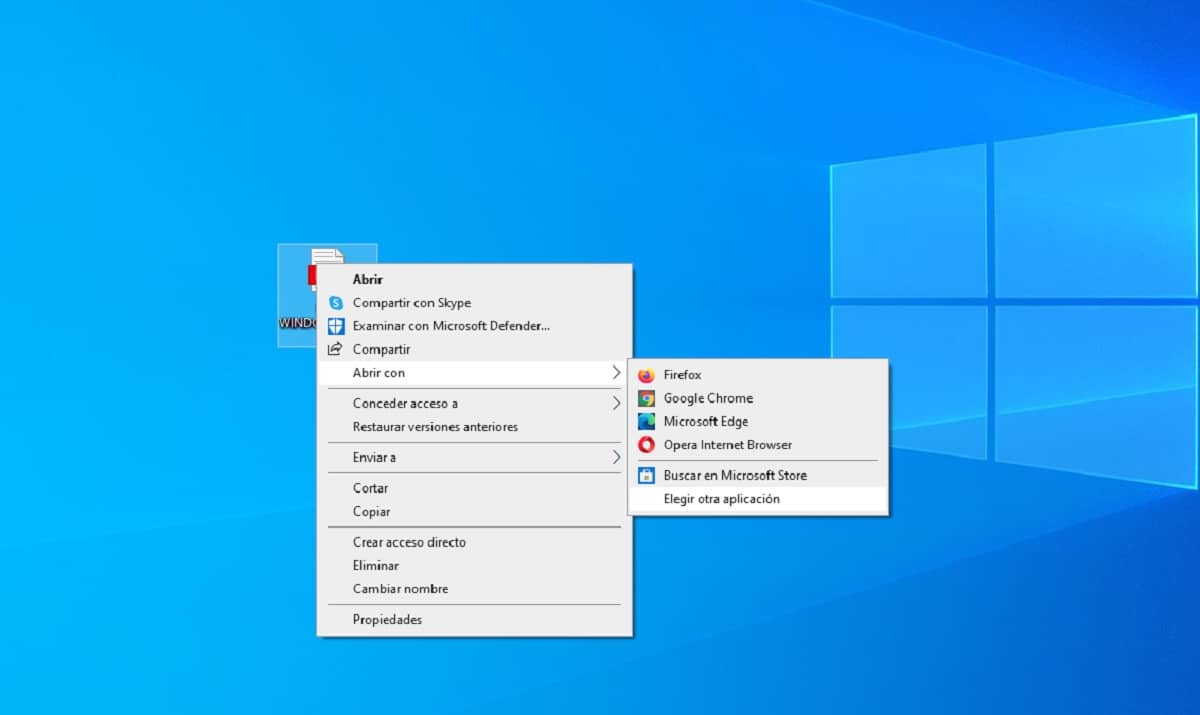
এটি করলে স্বয়ংক্রিয়ভাবে মাইক্রোসফ্ট ওয়ার্ড লোড হবে। কয়েক সেকেন্ডের পরে, প্রোগ্রামটি দেখতে পাবে যে এটি একটি পিডিএফ ফাইল এবং কোনও ওয়ার্ড প্রসেসরের নিজস্ব নথি নয় একটি ছোট সতর্কতা প্রদর্শিত হবে যা ইঙ্গিত করে যে পিডিএফ ডকুমেন্টটি একটি ওয়ার্ড ডকুমেন্টে রূপান্তরিত হতে চলেছে যাতে পরিবর্তন করতে সক্ষম হয়।
তেমনি, একই সতর্কতায় এটি প্রদর্শিত হয় যে, পিডিএফ ডকুমেন্টে যদি অনেকগুলি চিত্র বা গ্রাফিক থাকে তবে রূপান্তরটি ত্রুটিযুক্ত হতে পারে। তবে বেশিরভাগ পাঠ্যকেন্দ্রিক পিডিএফ ডকুমেন্টগুলির জন্য এটি কোনও সমস্যা হবেনা, কারণ সাধারণভাবে রূপান্তরগুলি সঠিকভাবে সম্পাদিত হয় এবং যদি এই ক্ষেত্রে কিছুটা ব্যর্থতা থাকে তবে সাধারণত এটি সমাধান করা খুব কঠিন নয়, তাই আপনি আপনি আপনার স্বাগত ধন্যবাদ বাটনটি চাপুন গ্রহণ করা আপনার ওয়ার্ড ডকুমেন্ট পেতে.

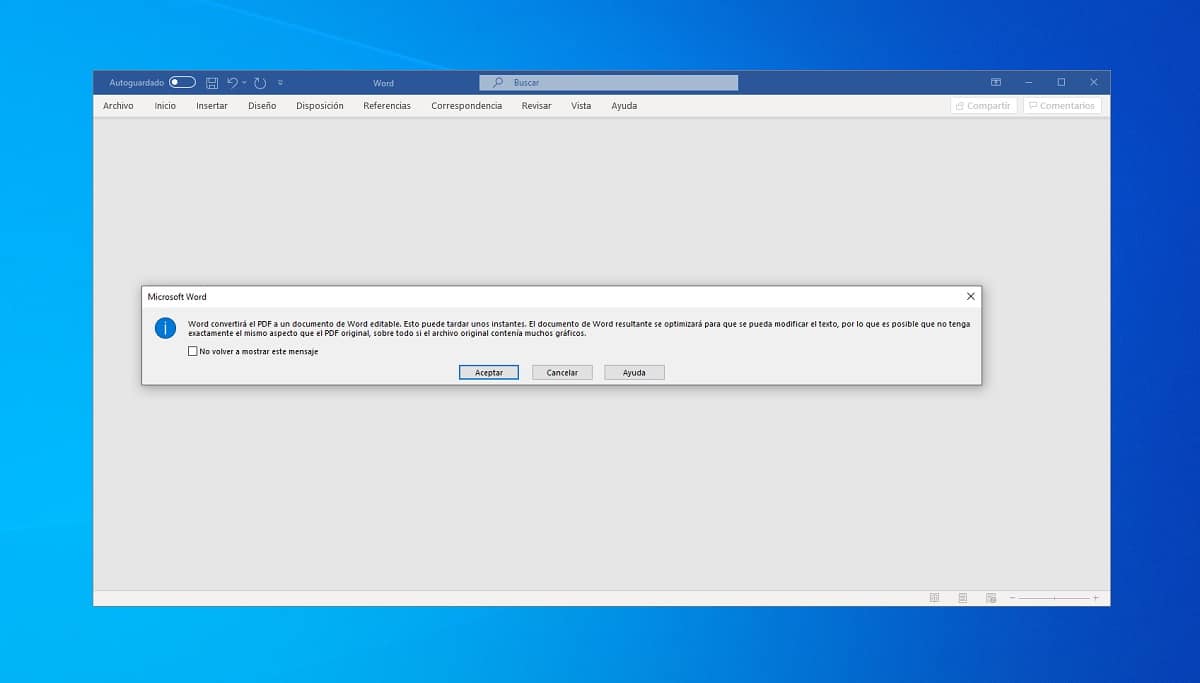
আপনি দেখতে পাচ্ছেন, একবার এটি হয়ে গেলে সম্পর্কিত ওয়ার্ড ডকুমেন্টটি খুলবে, যার উপর আপনি চান সমস্ত পরিবর্তন করতে পারেন। আপনি যখন কাজটি সম্পন্ন করবেন, আপনি কেবলমাত্র পছন্দ হিসাবে নির্ভর করে ওয়ার্ড ডিওএক্সএক্স ফর্ম্যাটে বা পিডিএফ-এ আবার এটি করতে সক্ষম হয়ে কেবল একটি সাধারণ নথি হিসাবে সংরক্ষণ করতে হবে।